Sommaire
Téléchargement du launcher: https://www.technicpack.net/download
Nom du modpack pour notre serveur: serveur superwizzman fabric
Ip du serveur: serveurAcquin.chickenkiller.com
Comment installer le launcher?
Premièrement, il faut télécharger le launcher ici
Ensuite, une fois sur le launcher, vous devez augmenter votre limite de RAM allouée au jeu (minimum 2-3 Go) Si vous voulez des performances optimales, allouez 1 ou 2Go de moins du total de votre RAM. Par contre, si vous comptez ouvrir 2-3-8-10 pages google chrome en même temps et Spotify, il vaut mieux ne pas laisser qu'un Go de libre. Moi par exemple, étant donné que j'ouvre plusieurs programmes en même temps de jouer j'alloue la moitié de ma RAM à Minecraft.
Voici où augmenter la RAM:
Sélectionner ''options du launcher''
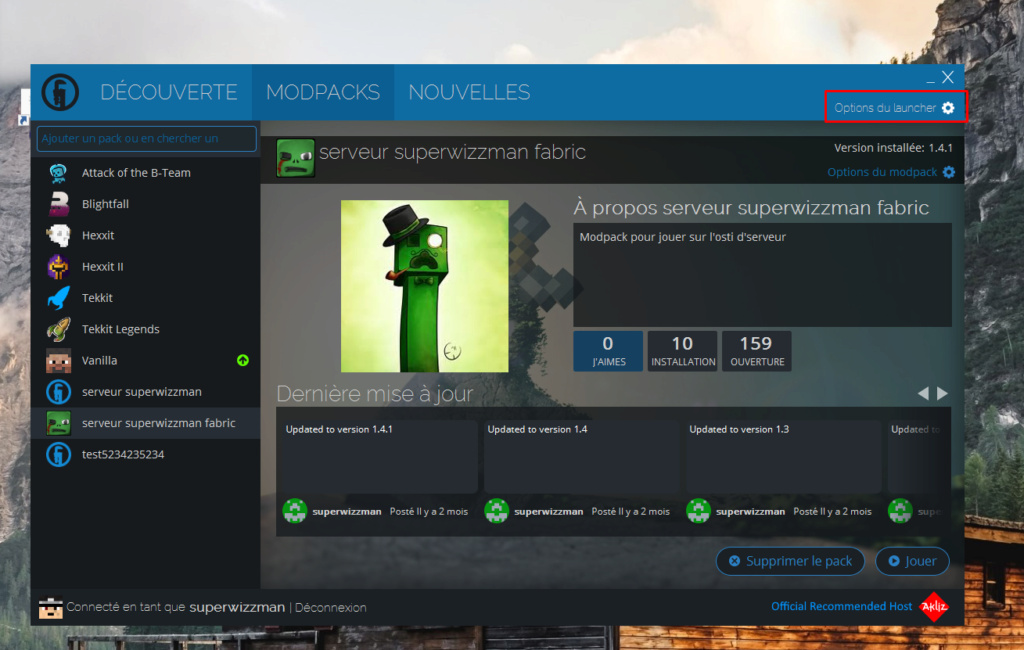
Ensuite, paramètres de java:
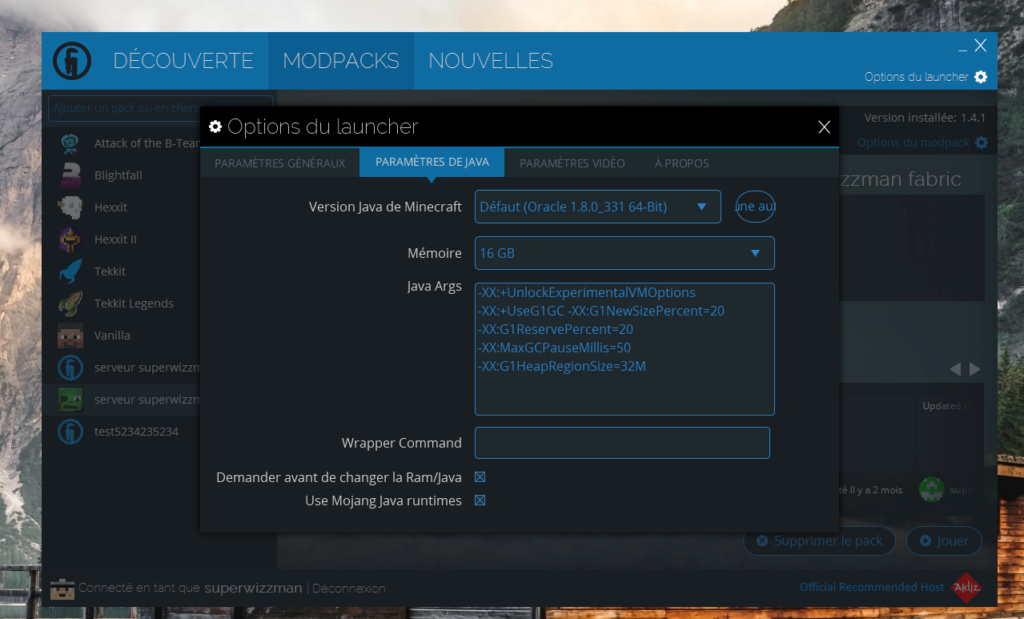
Ensuite, assurez-vous de sélectionner la version 64 bits de java. Il vous faut impérativement java 64 bits sinon vous ne serez pas capable d'allouer plus de 1go de RAM au launcher et c'est impossible de rouler Minecraft avec des mods avec 1go de RAM. Si vous ne pouvez sélectionner aucune version 64bits, cela veut dire que vous ne lavez jamais installé (surement parce que vous avez installé un navigateur 32 bits). Il faut donc installer la version 64 bits de java ici ou sur mon lien direct ''Windows Hors ligne (64 bits)''.
Une fois la bonne version de java, plus de 2 go alloué au launcher, vous pouvez maintenant rechercher le modpack!
 Allez dans la barre de recherche et tappez '' serveur superwizzman fabric'' et cliquer sur installer.
Allez dans la barre de recherche et tappez '' serveur superwizzman fabric'' et cliquer sur installer.Image à l'appui pour vous aider:
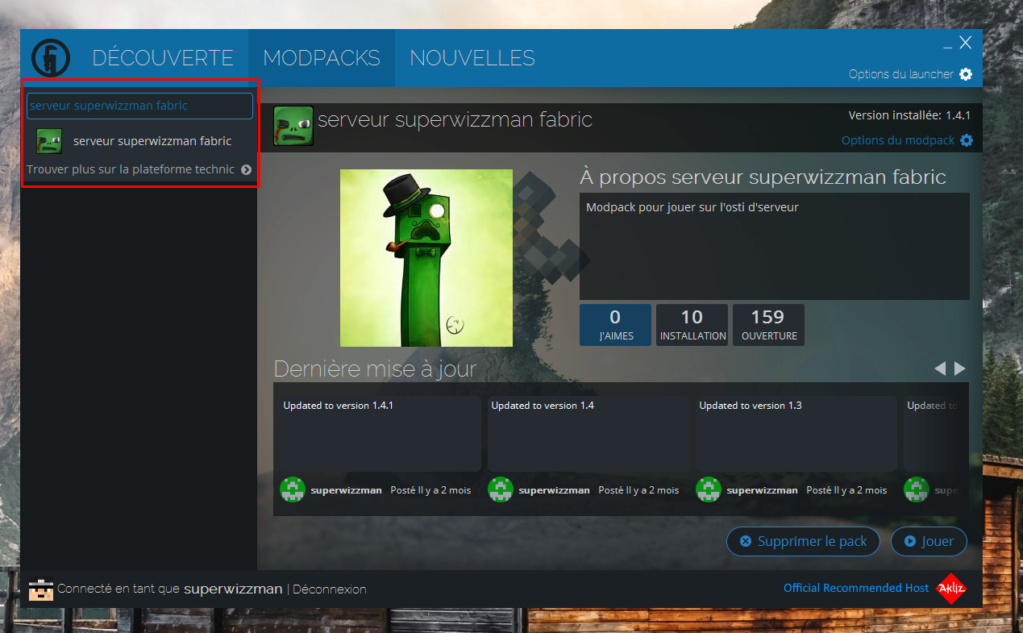
Voilà! Vous pouvez maintenant jouer!
Ps: Oui mes guillemets ne sont pas corrects, mais mon criss de clavier ne peut pas faire les vrais guillemets français et j'avais pas envie de copier/coller les guillemets de wikipédia à chaque fois ;p
Guide pour résoudre certains problèmes
Pour des raisons obscures, il arrive qu'en sélectionnant java 1.8.0. ce message d'erreur survienne:
Dans ce cas, il faut exécuter le launcher avec java SE 17. Vous pouvez l'installer ici
Une fois installé, démarrer le launcher avec java 17 devrait fonctionner.
Lien officiel de java 17 et 18
Lien officiel de java 17 et 18
Impossible de me connecter au launcher pour le démarrer
Fermer le launcher au complet, se connecter sur le vrai Minecraft et fermer Minecraft. Relancer le launcher Technic


